Eroare la efectuarea operațiunii inpage? Încercați aceste soluții
- eroarea care efectuează mesajul de operare inpage vă va împiedica să instalați aplicații.
- restaurarea PC-ul este cel mai rapid mod de a face cu această problemă repetarea.
- fișierele de sistem corupte sau hardware-ul deteriorat pot duce, de asemenea, la acest mesaj de eroare.
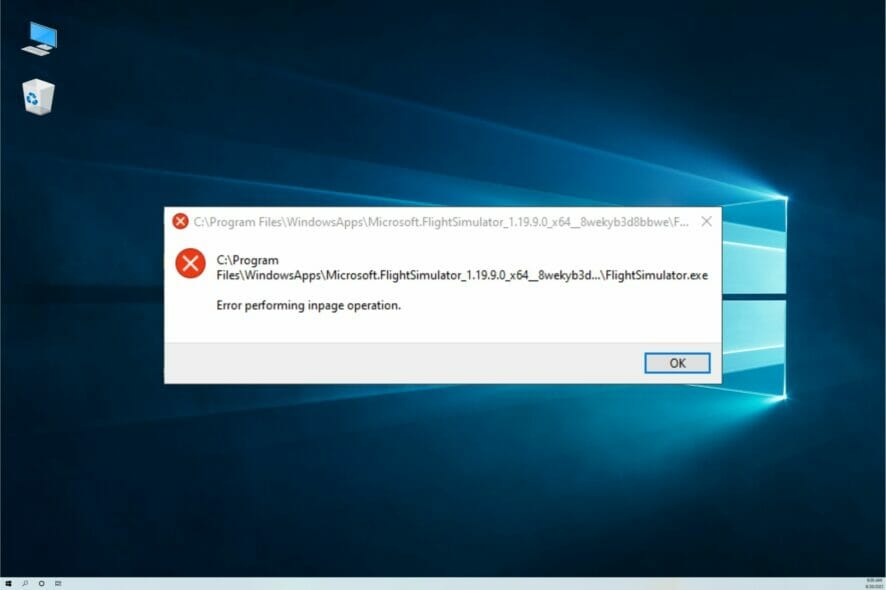
când instalați sau Dezinstalați un program, este posibil să întâlniți mesajul de eroare la efectuarea operației Inpage.
această problemă poate apărea, de asemenea, atunci când se efectuează un sistem de restaurare folosind puncte de restaurare și apoi, situația este mult mai gravă.
dacă sunteți, de asemenea, tulburat de această eroare, acesta este articolul de care aveți nevoie. În acest ghid, am enumerat câteva sfaturi de depanare pentru a vă ajuta să rezolvați eroarea care efectuează mesajul de operare inpage în Windows.
de ce apare eroarea de efectuare a operației inpage?
în majoritatea cazurilor, eroarea apare deoarece restaurarea sistemului nu funcționează corect. Pot exista numeroase motive pentru acest lucru, dar cel mai probabil este corupția fișierelor de pe hard disk sau o eroare software.
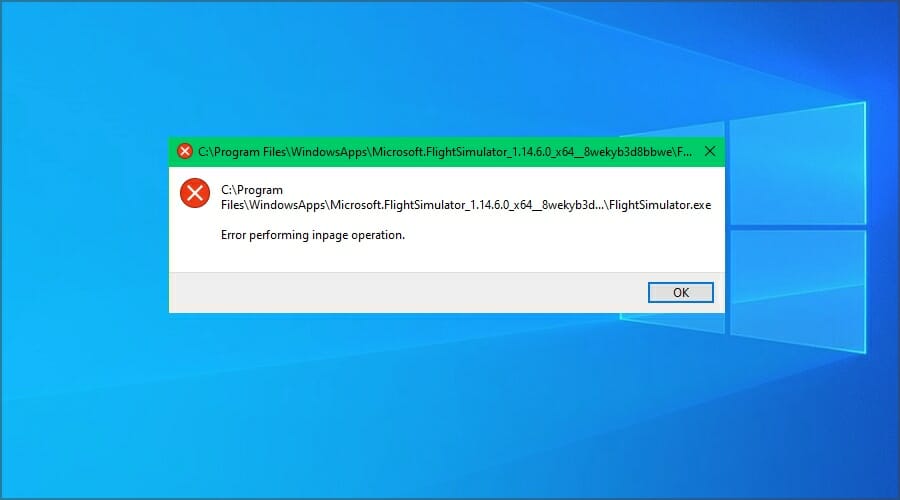
de asemenea, este posibil ca instalarea Windows să fie coruptă și asta cauzează problema. În cel mai rău caz, hard disk-ul dvs. poate fi defect.
cum îmi afectează computerul eroarea de funcționare Inpage?
pe lângă mesajul cicălitor, această eroare vă va împiedica, de asemenea, să efectuați funcții normale pe computer, în special instalarea și dezinstalarea software-ului.
mulți au raportat că nu pot adăuga sau elimina nicio aplicație din cauza acestei probleme, deci este ușor de văzut de ce este crucial să o remediați cât mai curând posibil.
cum remediez eroarea efectuând operația Inpage?
utilizați un punct de restaurare a sistemului
- apăsați tasta Windows de pe tastatură, tastați Restaurare sistem și faceți clic pe Creați un punct de restaurare opțiune.
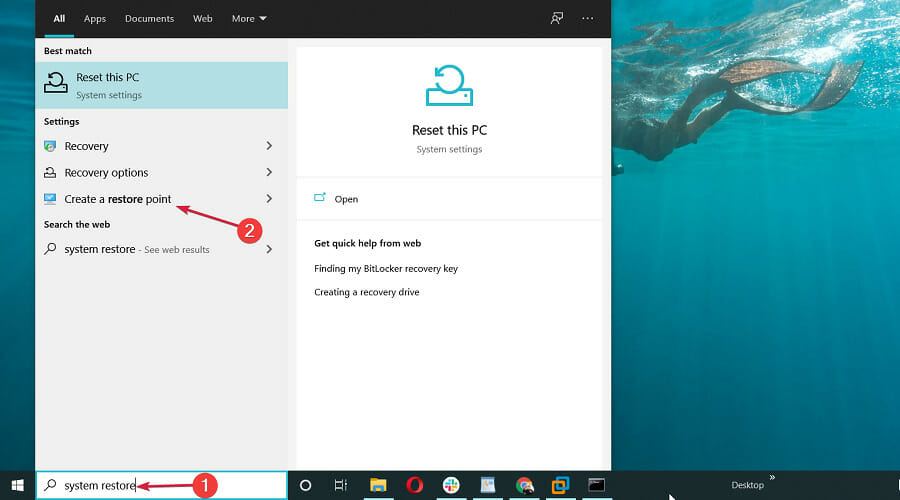
- în fereastra Proprietăți sistem, faceți clic pe butonul Restaurare sistem.
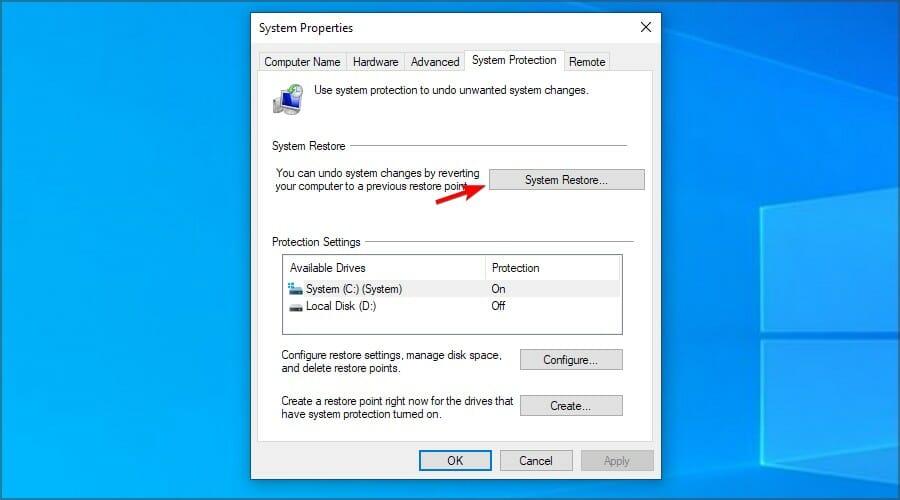
- Faceți clic pe Următorul când apare fereastra Restaurare sistem.
- bifați caseta Afișați mai multe puncte de restaurare, dacă este disponibilă. Aceasta va lista toate punctele de restaurare disponibile.
- selectați cel mai recent punct de restaurare și faceți clic pe Următorul.
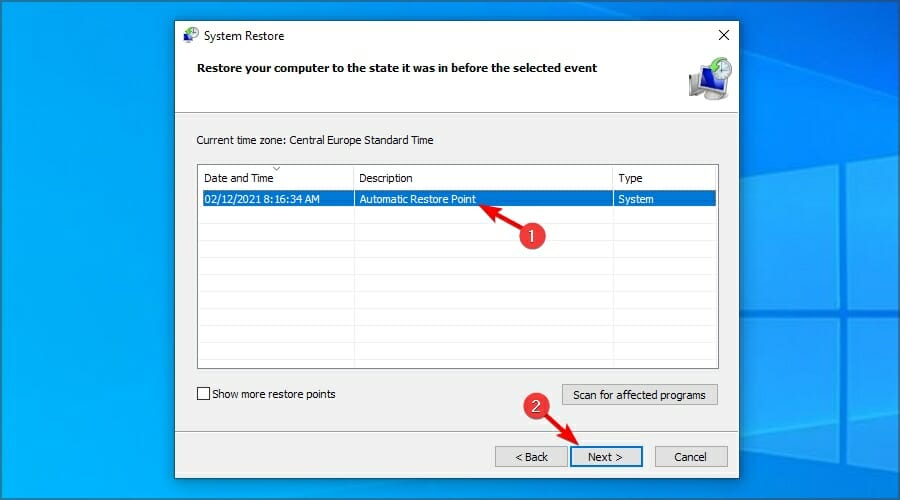
- citiți descrierea și faceți clic pe butonul Finalizare.
- procesul de restaurare poate dura câteva minute, în funcție de dimensiunea punctului de restaurare.
odată ce sistemul este restaurat, încercați să dezinstalați sau să instalați aplicația și verificați dacă există îmbunătățiri.
dacă doriți să restaurați sistemul și să remediați această eroare, nu ezitați să utilizați Restoro, deoarece este optimizat pentru a face față unor astfel de probleme.
rulați utilitarul de verificare a discului
- apăsați tasta Windows + X și alegeți Windows PowerShell (Admin) din meniu.
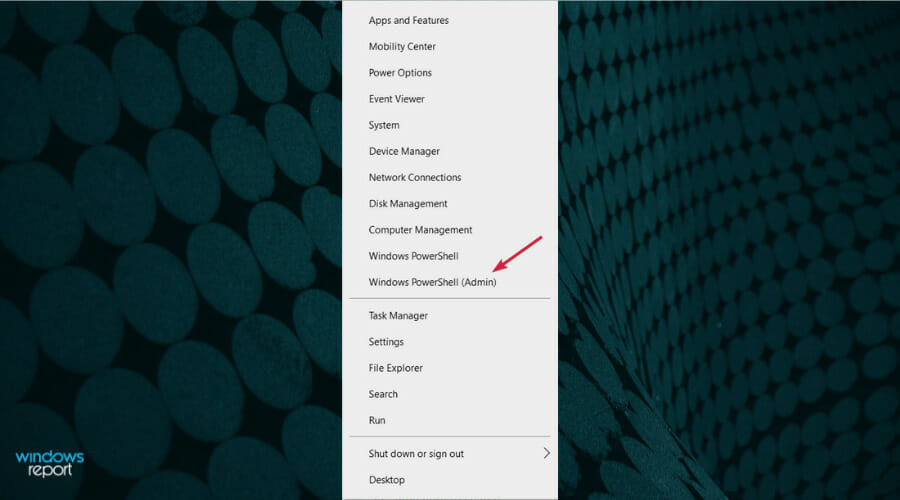
- în fereastra PowerShell, tastați următoarea comandă și rulați-o:
CHKDSK /f C: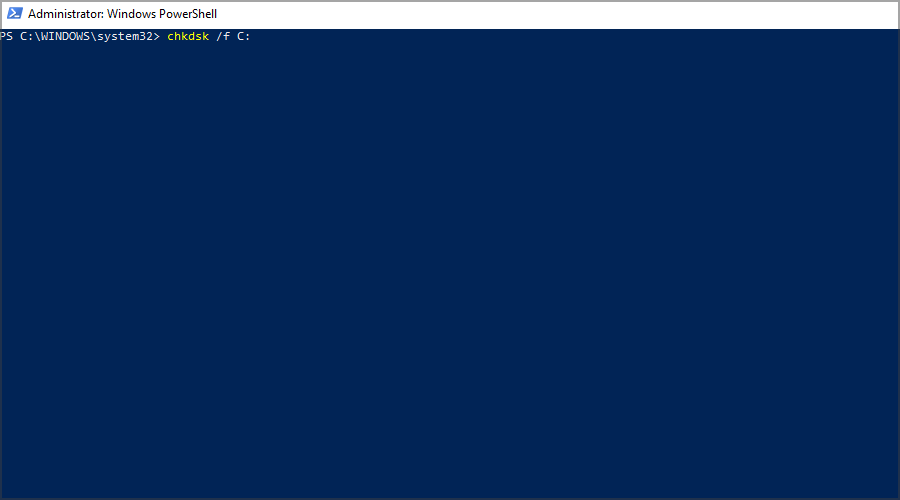
- utilitarul check disk va scana hard diskul pentru erori comune și va aplica corecțiile disponibile.
- după terminarea scanării, reporniți computerul.
- acum încercați să instalați sau să dezinstalați programul care a declanșat eroarea efectuând eroarea de operare inpage și verificați dacă există îmbunătățiri.
Resetați Windows 10
- apăsați tasta Windows + I.
- accesați actualizare și securitate.

- din panoul din stânga, faceți clic pe fila recuperare. Sub secțiunea Resetați acest PC, faceți clic pe butonul Începeți.
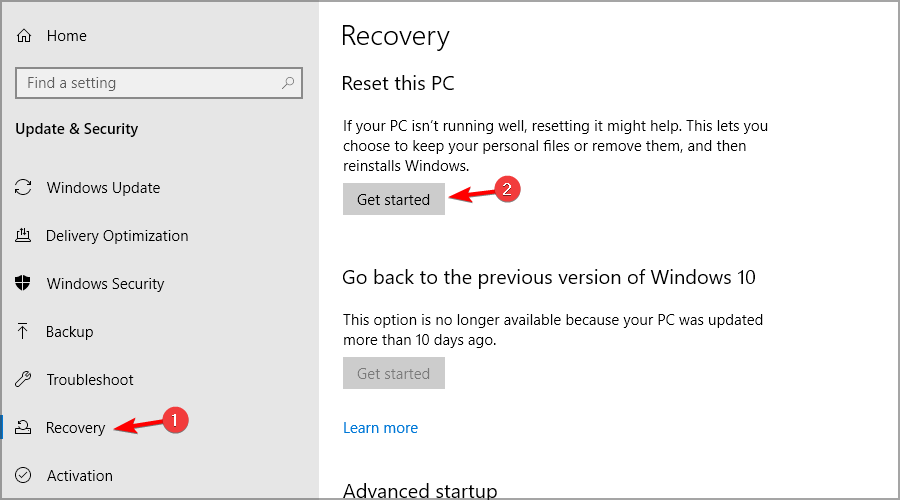
- În fereastra Alegeți o opțiune, vi se vor prezenta două opțiuni:
Keep my files – selectarea acestei opțiuni va elimina aplicațiile și setările, dar va păstra fișierele personale.
Remove everything – selectarea acestei opțiuni va elimina toate fișierele personale, aplicațiile și setările.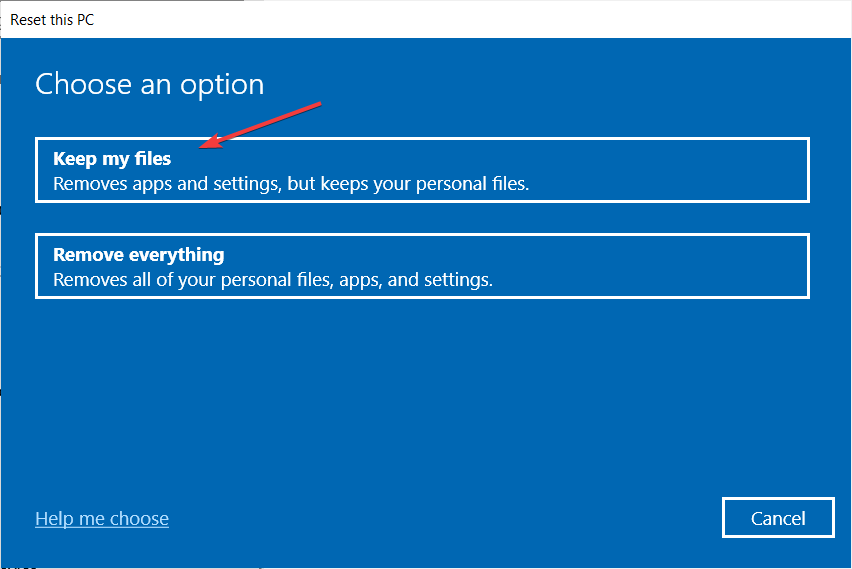
- vă recomandăm să selectați Mai întâi opțiunea Păstrați fișierele mele. Aceasta va reseta sistemul de operare Windows, păstrând în același timp fișierele personale.
- cu toate acestea, în cazul în care problema persistă, efectuați o resetare completă utilizând opțiunea Eliminare totul.
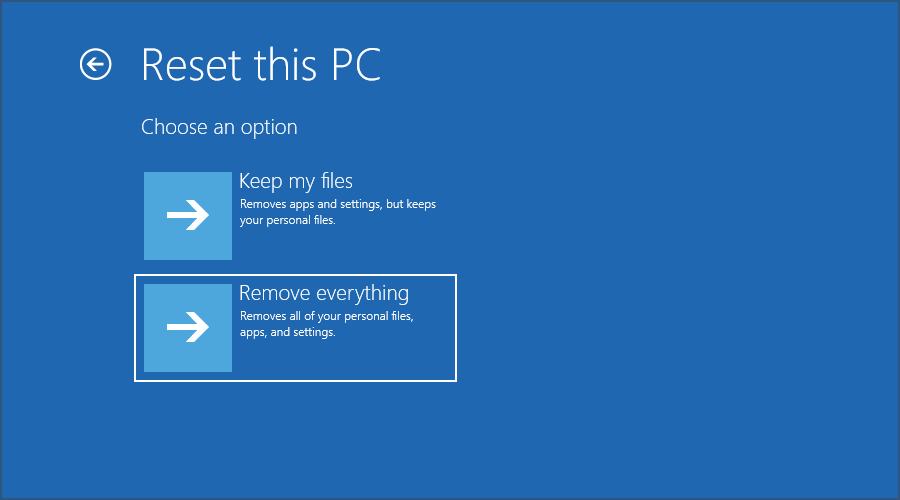
- după ce ați terminat, verificați dacă există îmbunătățiri.
dacă problema persistă, chiar și după efectuarea unei resetări complete, în ultimă instanță, efectuați o instalare curată. Rețineți că efectuarea unei instalări curate va elimina toate datele de pe computer.
Actualizați driverul USB
- faceți clic dreapta pe butonul Start și selectați Manager dispozitive din listă.
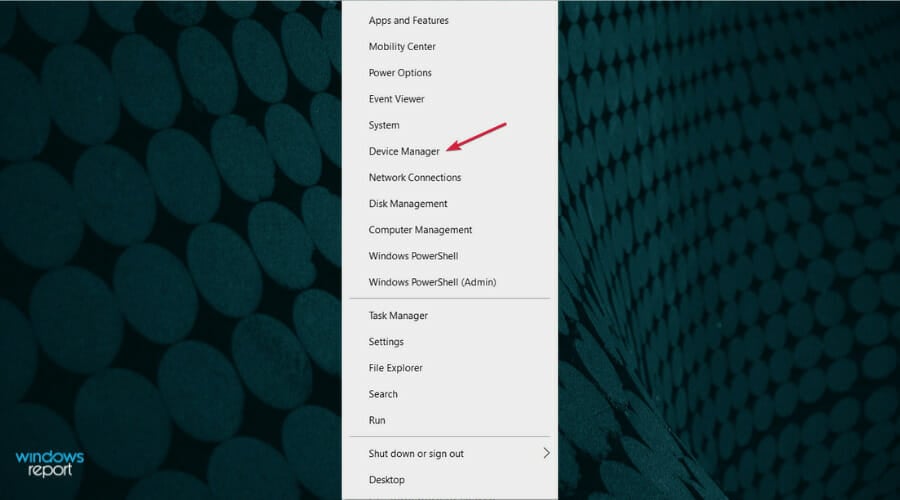
- Faceți clic pe secțiunea Universal Serial Bus controllers pentru ao extinde, faceți clic dreapta pe un driver și selectați Actualizare driver.
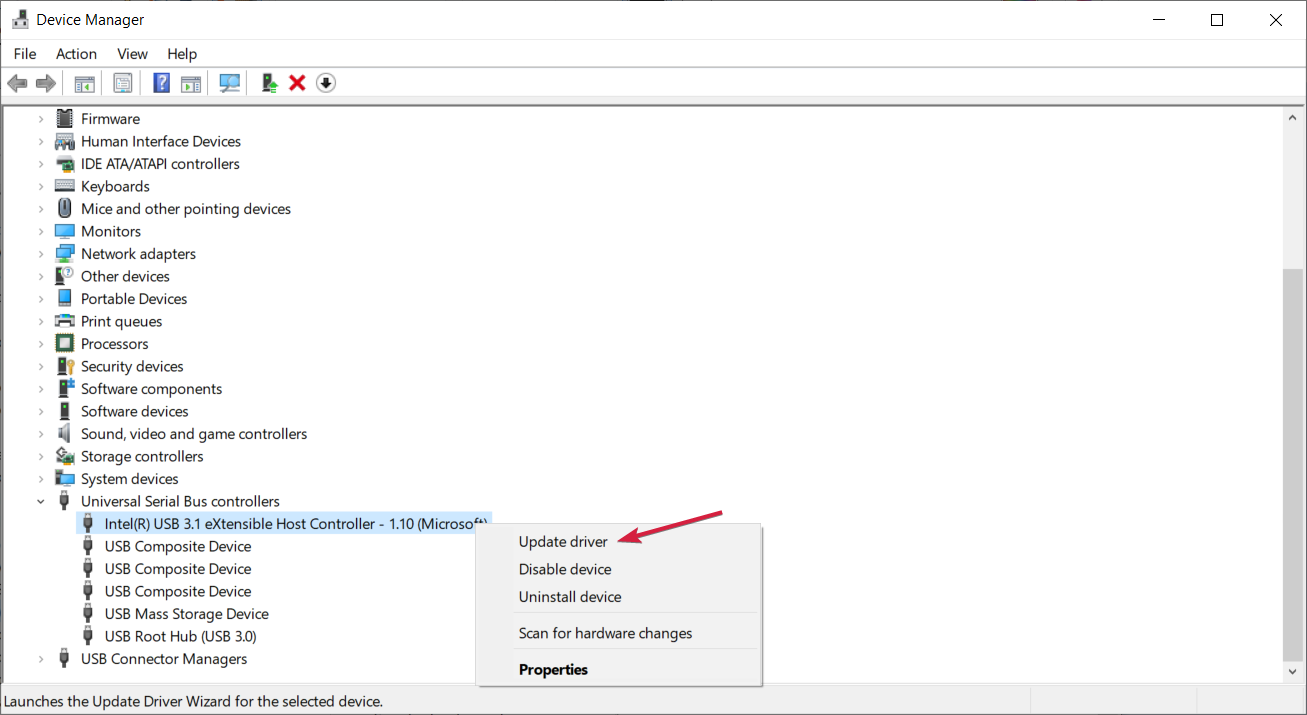
- acum Puteți selecta căutarea automată a driverelor sau, dacă aveți deja una, alegeți a doua opțiune.
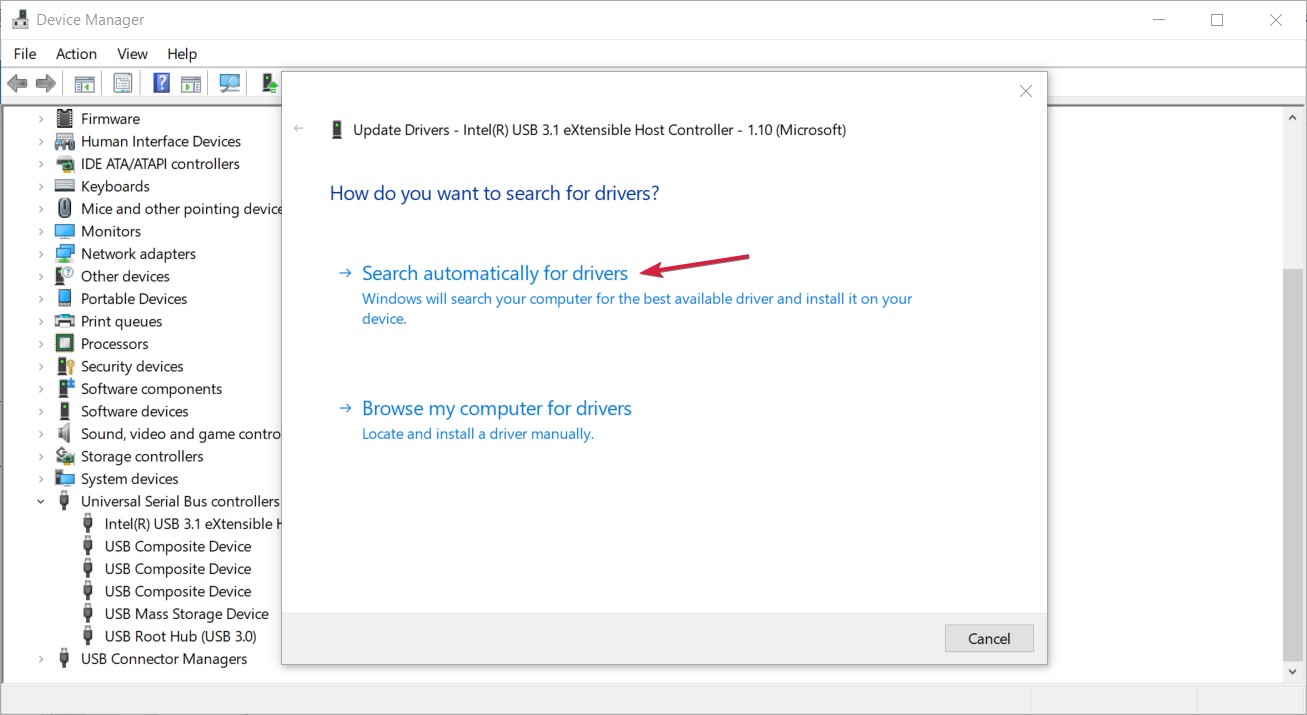
- dacă sistemul găsește un driver nou, îl va instala. Dacă nu, asta înseamnă că cel mai bun este deja instalat. Cu toate acestea, puteți face clic pe Căutare driver actualizat pe Windows Update.

- în fereastra următoare, faceți clic pe butonul Verificați actualizările.

- instalați orice actualizare nouă, în special actualizările opționale ale driverului.
deși este mai puțin probabil, această problemă poate fi cauzată de un driver USB problematic sau vechi, deci ar fi o idee minunată să le actualizați imediat.
dacă nu ați reușit să urmați această soluție, avem un ghid complet despre cum să actualizați driverele în Windows 10 și există, de asemenea, câteva instrumente care pot face acest lucru automat.
înlocuiți hard disk-ul
- dacă problema persistă, verificați hard disk-ul pentru probleme hardware.
- înainte de a înlocui hard diskul, scoateți-l de pe computer și conectați-vă la alt computer.

- dacă computerul nu pornește de pe hard disk, poate fi necesar să înlocuiți hard diskul.
cum se efectuează eroarea mesaj de operare Inpage legat de restaurarea sistemului?
ori de câte ori instalați sau eliminați software-ul de pe PC, Windows creează automat un punct de restaurare a sistemului. Procedând astfel, puteți restaura computerul dacă ceva nu merge bine după instalarea unui software nou.
această eroare împiedică acest lucru și, deoarece nu puteți utiliza restaurarea sistemului, nu puteți instala sau șterge aplicația dorită.
cum funcționează restaurarea sistemului?
restaurarea sistemului este o caracteristică de restaurare care afectează aplicațiile instalate, actualizările și fișierele de sistem. În cazul în care ceva legat de software provoacă instabilitate pe computer, puteți utiliza această caracteristică pentru a o remedia rapid.
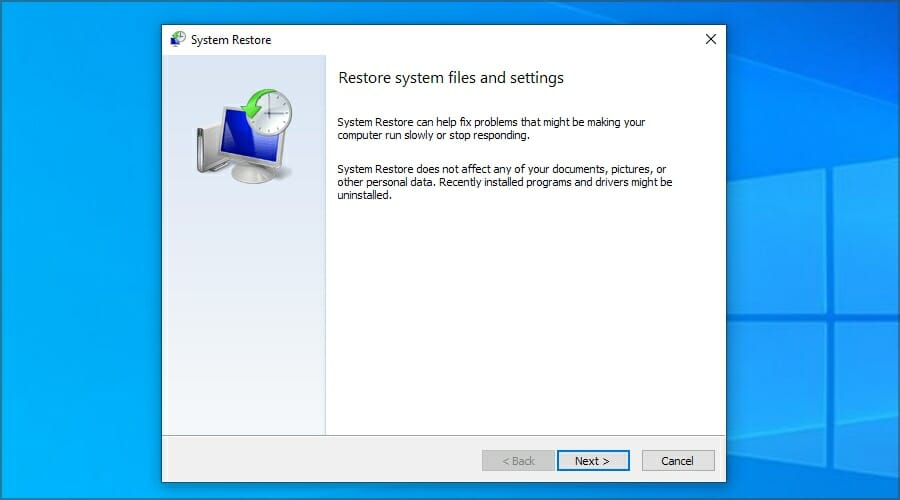
rețineți că funcția de restaurare nu afectează fișierele personale, deci dacă ștergeți fișierele din greșeală, nu le puteți recupera cu această metodă.
eroarea care efectuează mesajul de operare inpage poate apărea din cauza corupției fișierelor de sistem sau a problemelor de pe hard disk, deci este posibil să doriți să îl analizați cu software-ul HDD health check.
deoarece această eroare este legată de restaurarea sistemului, vă sugerăm să vizitați punctul nostru de restaurare care nu funcționează ghid pentru informații mai utile.
ați reușit să remediați această eroare pe cont propriu? Dacă ați făcut-o, nu ezitați să împărtășiți soluția dvs. cu noi în secțiunea de comentarii de mai jos.
- erori de sistem
Leave a Reply